在Win7系统中,休眠功能可以让用户在不使用电脑时将系统进入一种低功耗状态,以节省能源并保留当前的工作状态。然而,有些用户python可能更倾向于完全关闭这一功能,或者在特定情况下需要取消休眠功能。在本文中,我们将介绍在Windows 7系统中如何编程取消电编程客栈脑的休眠功能,以帮助你根据个人需求和偏好来调整电脑的节能设置。

操作方法:
1、首先,右键点击桌面空白处,选择打开“个性化”设置界面。

2、接着,在打开的界面中,点击右下角的“屏幕保护程序”选项。
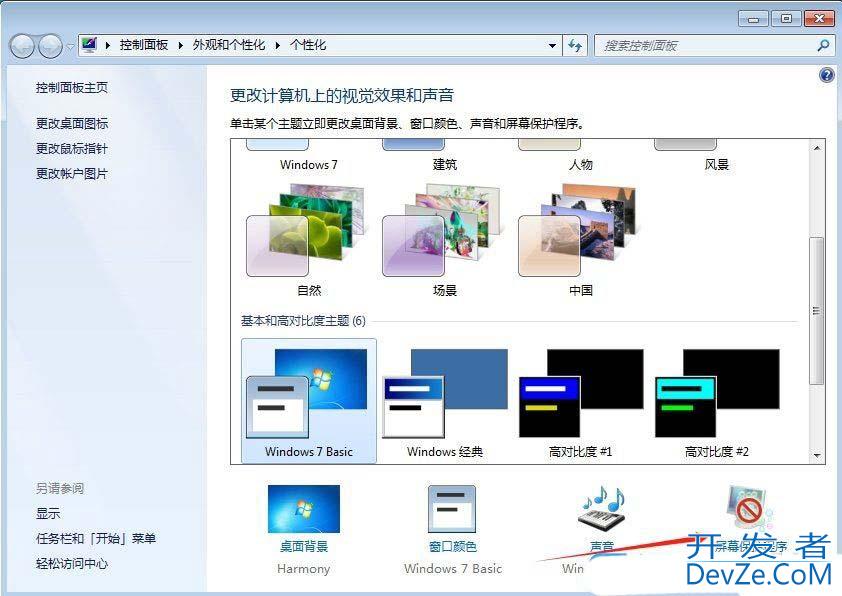
3、然后,在弹出的窗口中,点击最下方的“更改电源设置”。
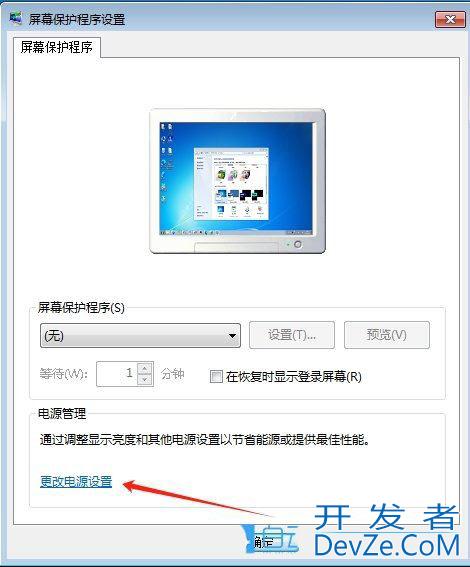
4、随后,在电源选项界面中,点击打开“更改计划设置&rdjsquo;选项。
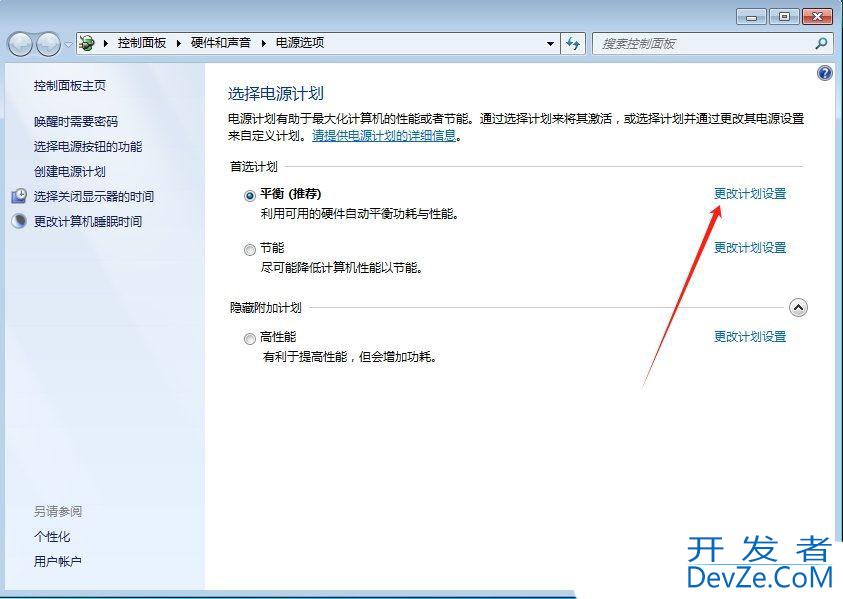
5、此时,把“关闭显示器”和“使计算机进入睡眠状态”都设置为关闭,点击“保存修改”即可。

通过本文介绍的方法,你可以轻松地在Windows 7系统中取消电脑的休眠功能,以满足个人偏好或特定的使用需求。取消休眠功能可能会增加电脑的能耗,因此在进行此操作时需要权衡利弊。希望这些方法能够帮助你更好地个性化你的电脑设置,让电脑的节能模式更符合你的实际需求php,希望大家喜欢,请继续关注编程客栈(www.devze.com)。


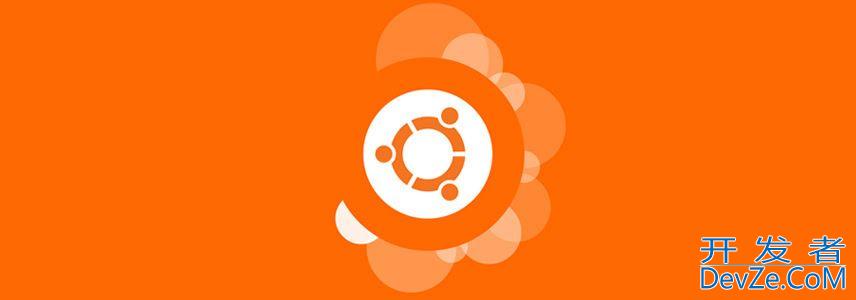
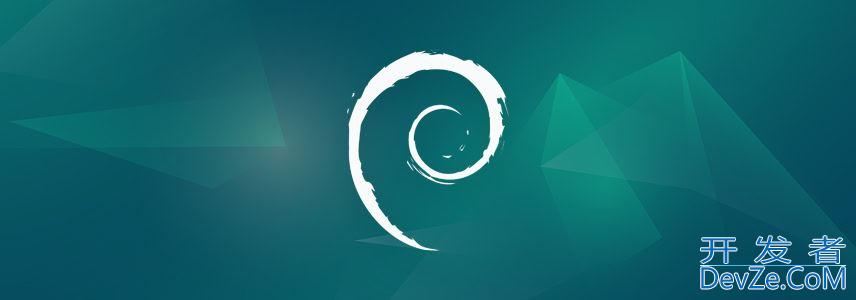

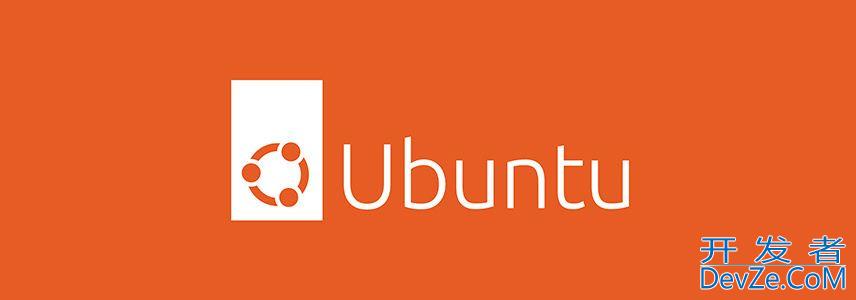


 加载中,请稍侯......
加载中,请稍侯......
精彩评论